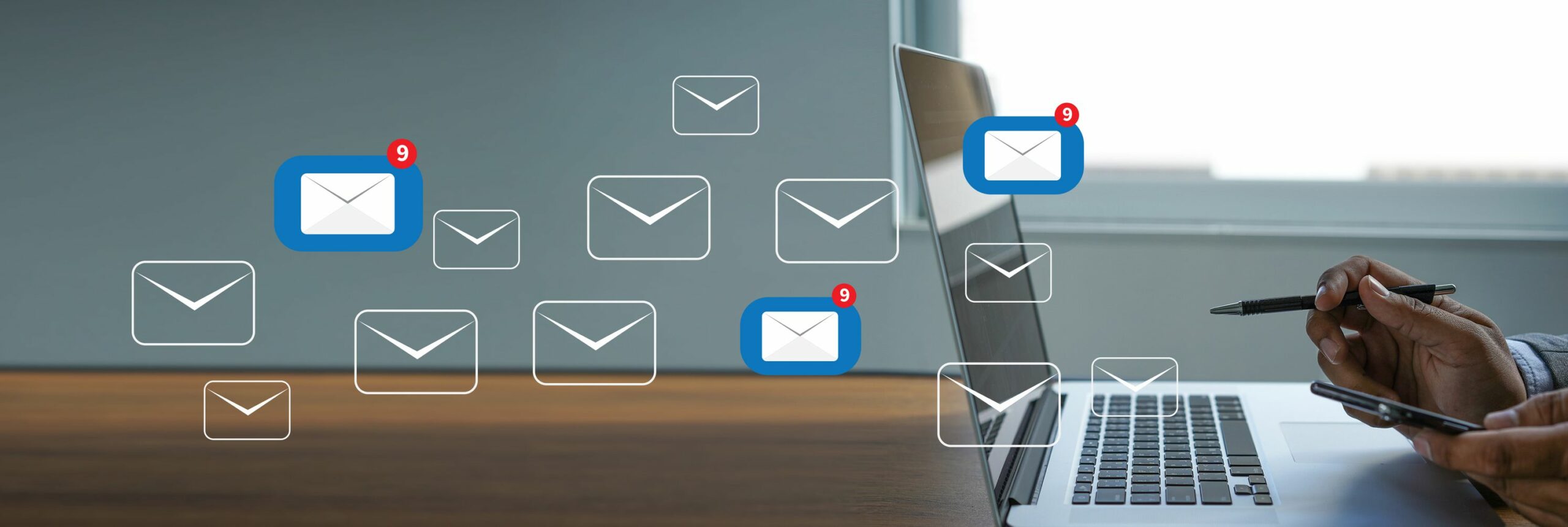Monet verkkosivustot näyttävät yhteyssähköpostiosoitteensa mailto:-linkkeinä, mikä käynnistää oletussähköpostiohjelman tai verkkopohjaisen sähköpostipalvelun, kun napsautat linkkiä. Jos käytät Firefoxia Gmail-tilin kanssa, muuta selaimesi asetuksia niin, että se siirtyy automaattisesti Gmailiin, kun valitset mailto:-linkin. Nämä ohjeet koskevat Firefox-selainta Windows- ja macOS-käyttöjärjestelmissä.
Aseta Gmail oletussähköpostiksi Firefox for macOS:ssä
Muuta Firefoxin asetuksia, jotta Gmailista tulee oletusarvo mailto:-linkeille.
-
Valitse selainikkunan oikeassa yläkulmassa oleva päävalikkopainike, jota edustaa kolme vaakasuoraa viivaa.
-
Valitse Asetukset† Voit myös liittyä about:preferences Firefoxin osoitepalkissa tämän valikkokohdan napsautuksen sijaan.
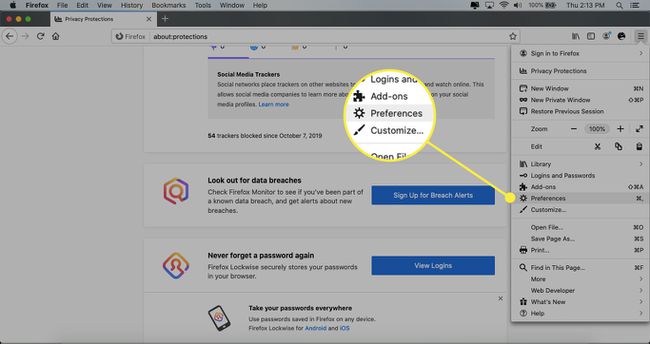
-
Siirry kohtaan Kenraali -välilehti.
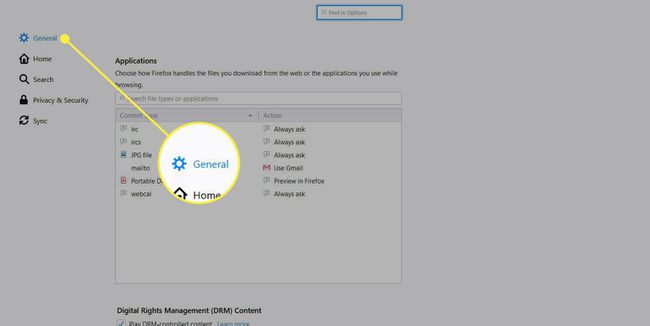
-
Vuonna Sovellukset -osiosta, valitse mailto avattavasta valikosta ja valitse Gmailin käyttö†
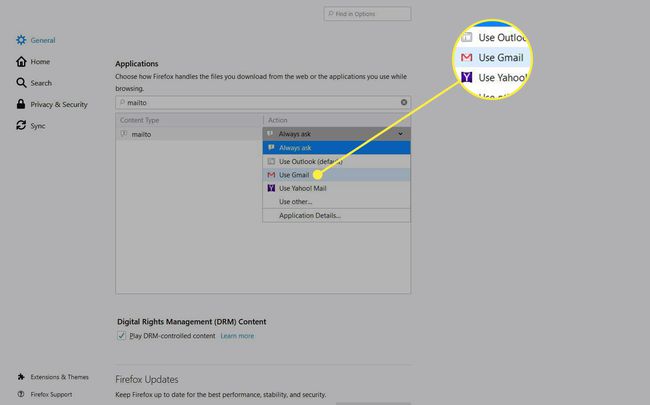
-
sulje Asetukset -välilehteä palataksesi selausistuntoon. Gmail on nyt oletussähköpostiohjelmasi Firefoxissa.
Aseta Gmail oletussähköpostiksi Firefox for Windowsissa
Gmailin asettaminen oletusasetukseksi Windowsissa on hieman erilainen.
-
Valitse päävalikko -painiketta, jota edustaa kolme vaakasuoraa viivaa selainikkunan oikeassa yläkulmassa.
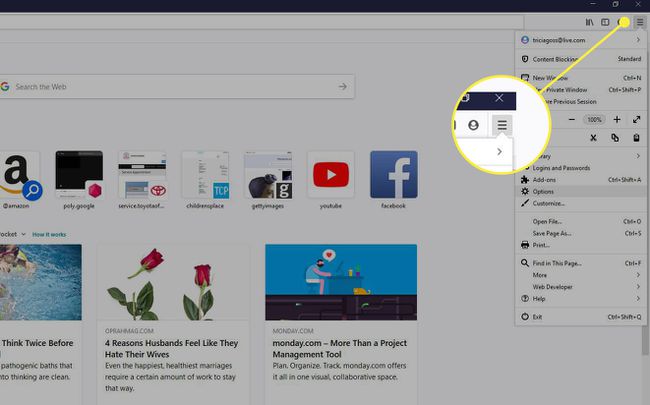
-
Valitse Vaihtoehdot† Voit myös liittyä about:preferences Firefoxin osoitepalkissa tämän valikkokohdan napsautuksen sijaan.
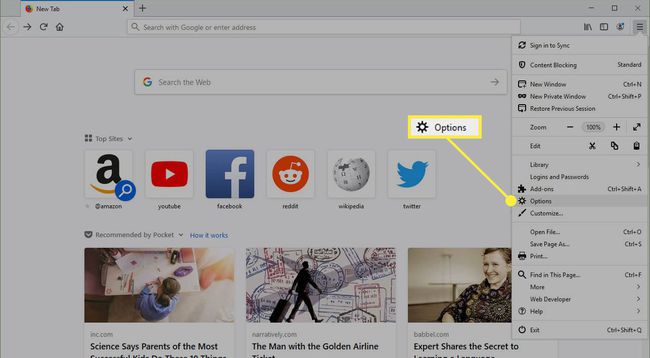
-
Vuonna Yleiset asetuksetvieritä alas kohtaan Sovellukset -osio ja valitse mailto vaihtoehto kohdassa sisältötyyppi saraketta vastaavan rivin korostamiseksi.
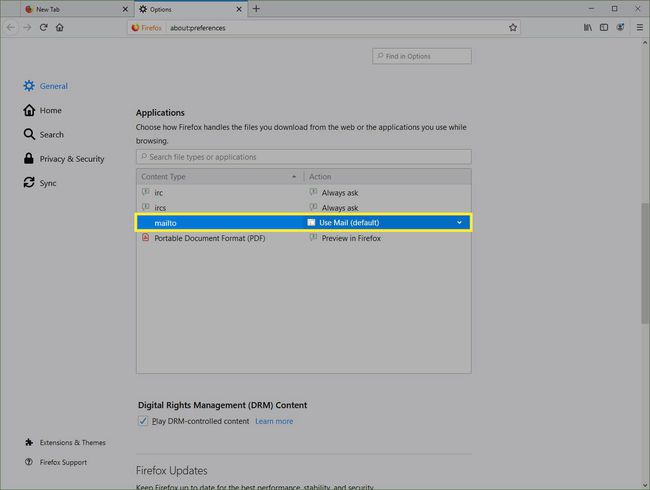
-
Valitse avattava valikko kohdassa Toiminta sarakkeessa. Valitse Gmailin käyttö vaihtoehtojen luettelosta.
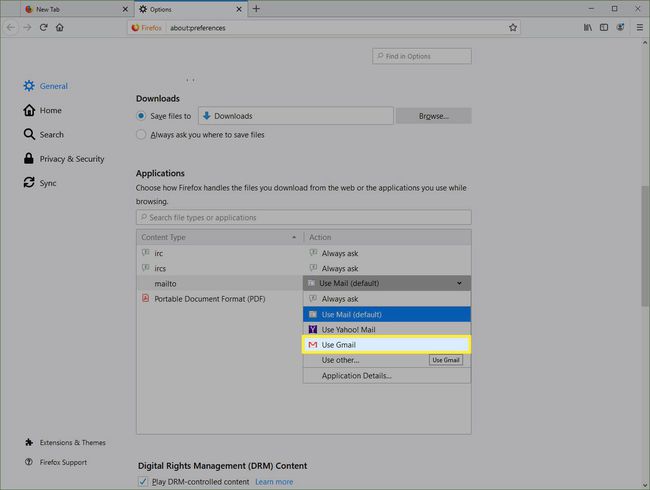
-
sulje Asetukset -välilehteä palataksesi selausistuntoon. Gmail on nyt oletussähköpostiohjelmasi Firefoxissa.